Vi så en av måtene å kopiere tittel og nettadresser fra alle åpne faner i Internet Explorer. For Google Chrome og Firefox er det mange tillegg for dette formålet. Dette innlegget inneholder et par veldig gode tilleggsprogrammer som kan kopiere nettadressene for den nåværende fanen, det nåværende vinduet eller for alle vinduer. Begge disse tilleggene tillater fin tilpasning til hvordan tittelen og koblingene kopieres.

Mozilla Firefox
Firefox-utvidelsen Export Tabs URLs (ETU) inneholder følgende alternativer:
- Inkluder titler: Eksporter faner-nettadresser (ETU) gir et standardformat som viser titler langs faner-nettadresser.
- Egendefinert format: Egendefinerte mønstre kan defineres i stedet for standard "inkluderer titler" ett (f.eks. Markdown.)
- Filterfaner: ETU gir et filter med RegExp-aktiverte faner.
- Begrens til det gjeldende vinduet: Eventuelt kan listen begrenses til det gjeldende vinduet.
- Ignorer festede faner: Du kan konfigurere ETU til å ignorere festede faner.
Som standard kan dette tillegget kopiere URL-er eller Tittel og URL-er i ikke-markeringsformat. Men du kan tilpasse markeringen slik du ønsker. Fra siden Alternativer for utvidelse av nettadresser for utvidelser kan du angi forskjellige markeringer.
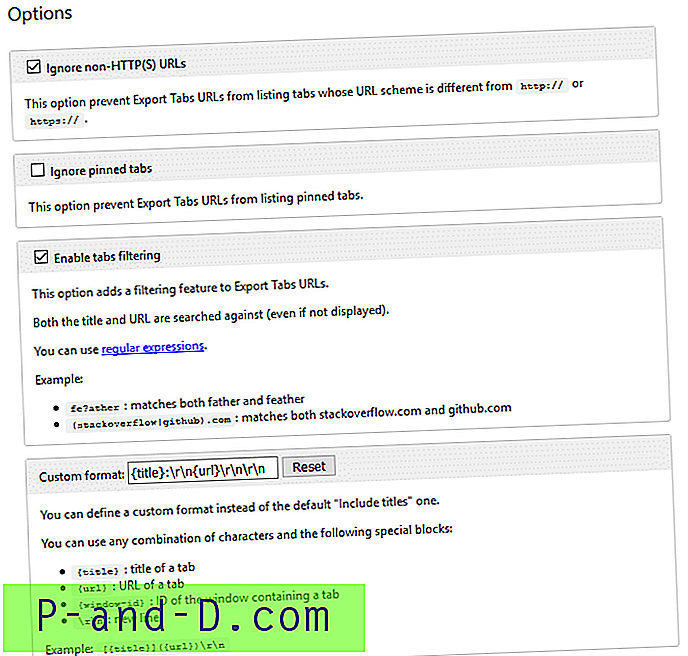
{title}: tittel på en fane{url}: URL til en fane{window-id}: ID for vinduet som inneholder en fane\r\n: ny linje
Hvis du vil kopiere tittelen (med en etterfølgende kolon) etterfulgt av URL-adressen i neste linje, må du endre standardmarkeringen til:
{Title}: \ r \ n {url} \ r \ n \ r \ n Etter å ha endret innstillingen, er det slik den blir kopiert (med den bakerste tykktarmen) - akkurat som jeg ville.
Eksporter nettadresser for faner - Få denne utvidelsen for ???? Firefox (no-US): https://addons.mozilla.org/en-US/firefox/addon/export-tabs-urls-and-titles/ Erstatt standard brukerkonto Avatar i Windows 10 »Winhelponline: https: // www.winhelponline.com/blog/replace-default-user-account-picture-avatar-windows-10/ YouTube: https://www.youtube.com/
Hvis du vil kopiere tittelen og URL-en i Markdown-format, bruk dette tilpassede formatet:
[{Title}] ({url}) \ r \ n \ r \ n som vil føre til at elementene blir kopiert i følgende format:
[Eksporter nettadresser for faner - Få denne utvidelsen for ???? Firefox (no-US)] (https://addons.mozilla.org/en-US/firefox/addon/export-tabs-urls-and-titles/) [Erstatt standard brukerkonto Avatar i Windows 10 »Winhelponline] ( https://www.winhelponline.com/blog/replace-default-user-account-picture-avatar-windows-10/) [YouTube] (https://www.youtube.com/)
En annen fin funksjon er alternativet Filter. Du kan filtrere listen etter nøkkelord eller vanlig uttrykk og kopiere de filtrerte resultatene til utklippstavlen.
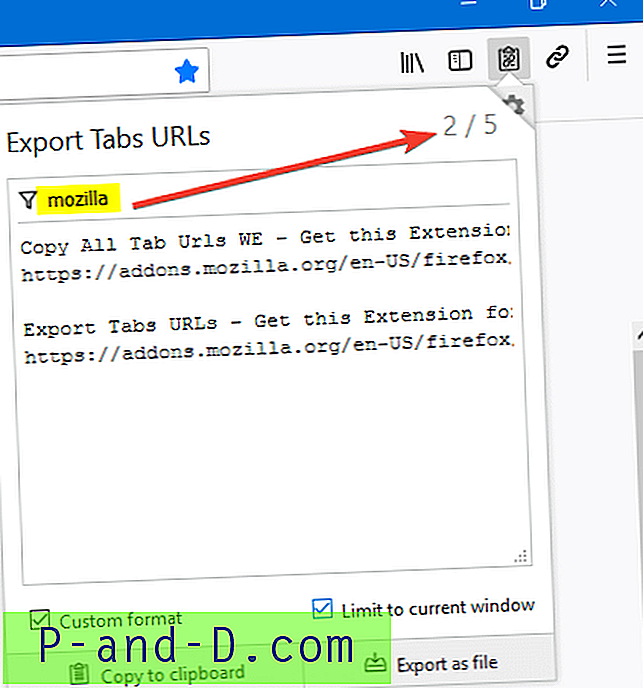
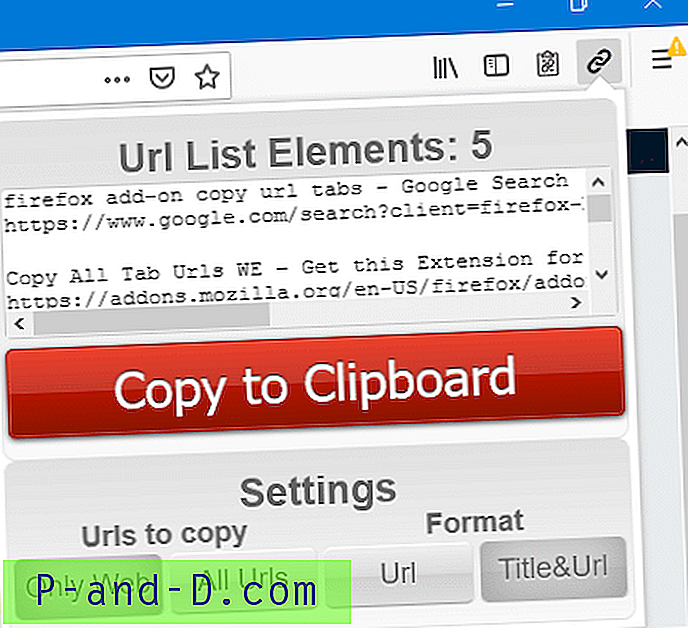
Testet med Firefox versjon 66.0.4, som er gjeldende fra og med dette innlegget.
Google Chrome
Tab-kopi er et fantastisk tillegg for Google Chrome, som tillater god tilpasning og det er ganske enkelt å bruke. Installering av det legger til et ikon øverst til høyre i adressefeltet. Du kan også konfigurere den til å vise alternativene for kopiering av kategorien i hurtigmenyen.
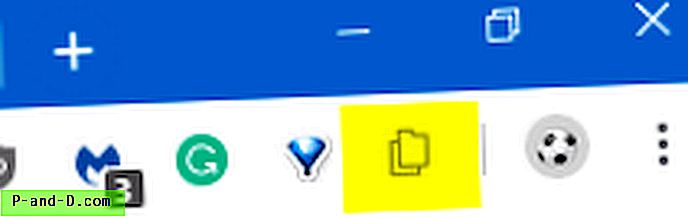
Den tilbyr to moduser - Simply mode og Fancy mode. I enkel modus, for å kopiere nettadresser, må du enten klikke på ikonet, dobbeltklikke eller trippelklikke det avhengig av hva du vil.
- Enkeltklikk: Kopierer valgte faner i det gjeldende vinduet
- Dobbeltklikk: Kopierer alle fanene i det gjeldende vinduet
- Trippelklikk: Kopierer alle faner
I Fancy-modus ser du en hurtigmeny som viser disse alternativene som er selvforklarende:
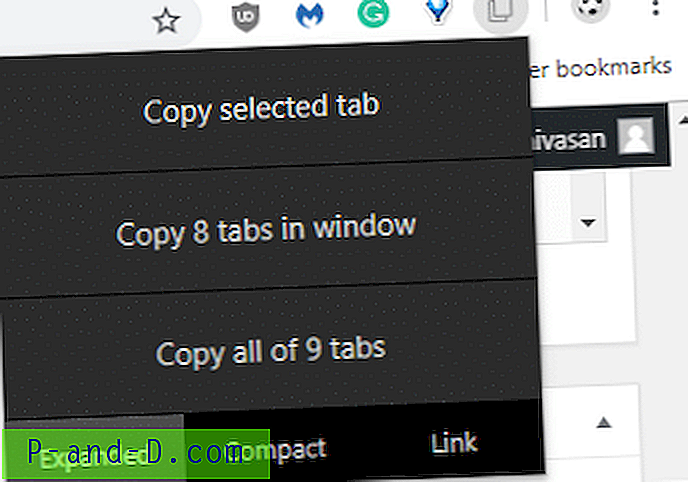
Når det gjelder hva som er kopiert til utklippstavlen når du bruker denne utvidelsen, kan du konfigurere den i utvidelsesalternativene. Høyreklikk på fanen Kopiering-ikonet og velg Alternativer. Det gir flere formater du kan velge mellom. Følgende forhåndsdefinerte valg er tilgjengelige:
- URL
- Kompakt
- Utvidet
- Link (hyperkobling)
- Markdown
- BB-kode
- CSV
- JSON
- HTML
- HTML-tabell
- Tilpasset
Jeg valgte Utvidet for å få tittelen, etterfulgt av URL.
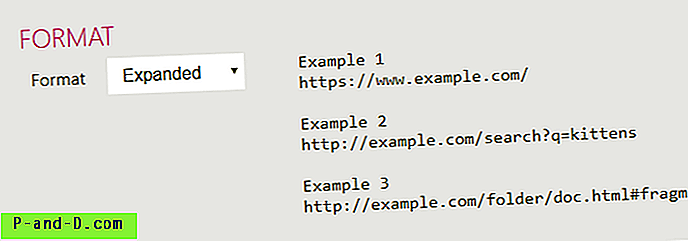
For å legge til en kolon etter tittelen, bruk Tilpasset format → [title]:[n][url] .
Når du endrer malen, vises forhåndsvisningen automatisk til høyre.
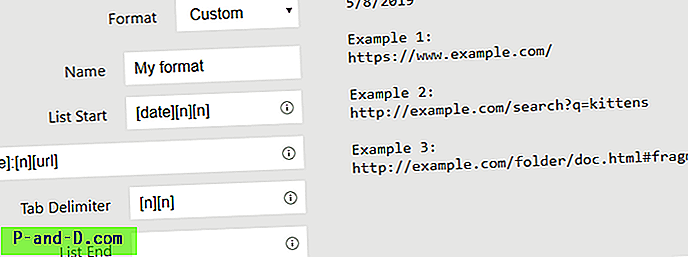
Testet (igjen) med Chrome versjon 74.0.3729.131, som er gjeldende fra og med dette innlegget.

![[Fix] Pin for Start-alternativet mangler i Windows 10](http://p-and-d.com/img/microsoft/359/pin-start-option-missing-windows-10.jpg)



